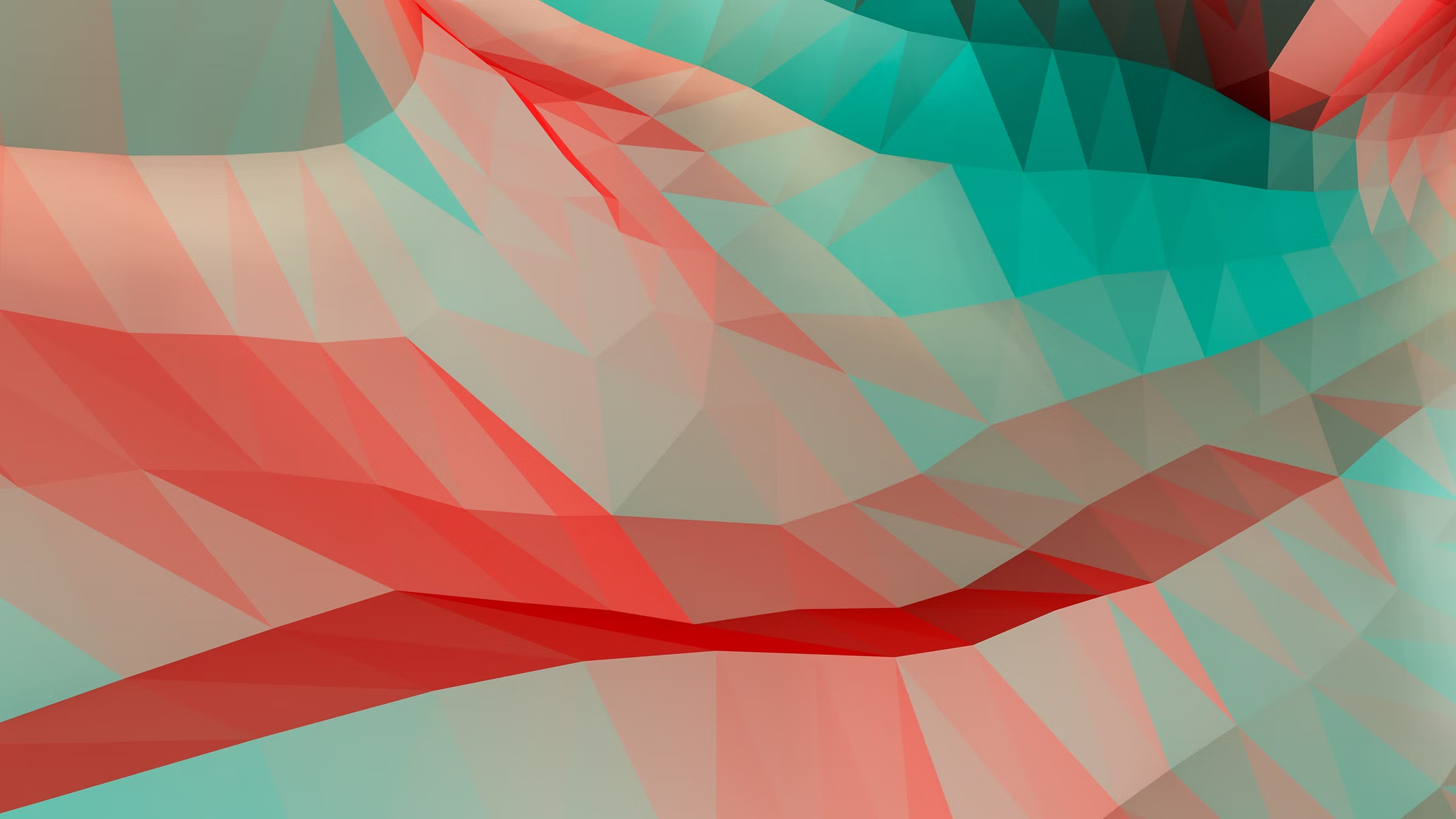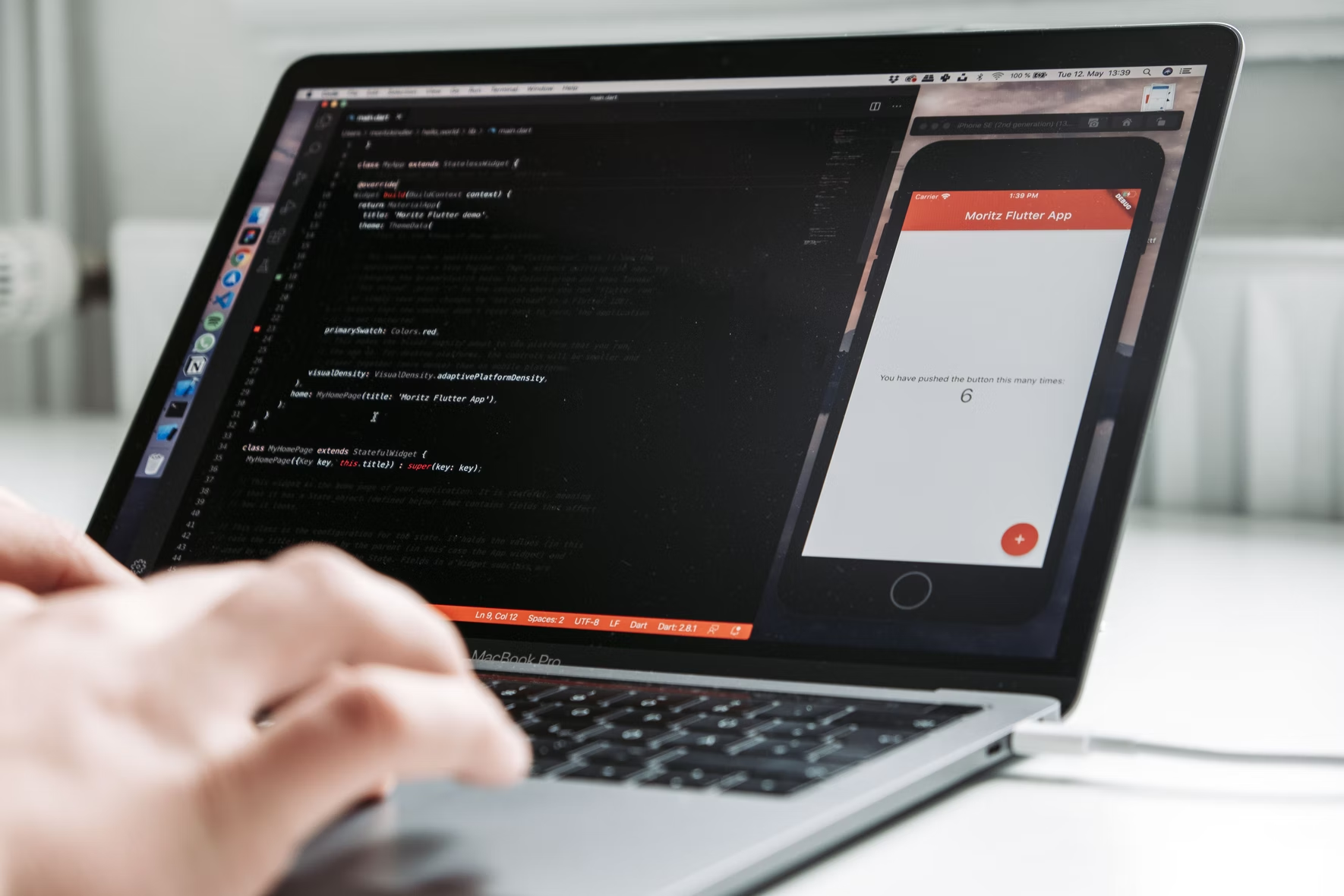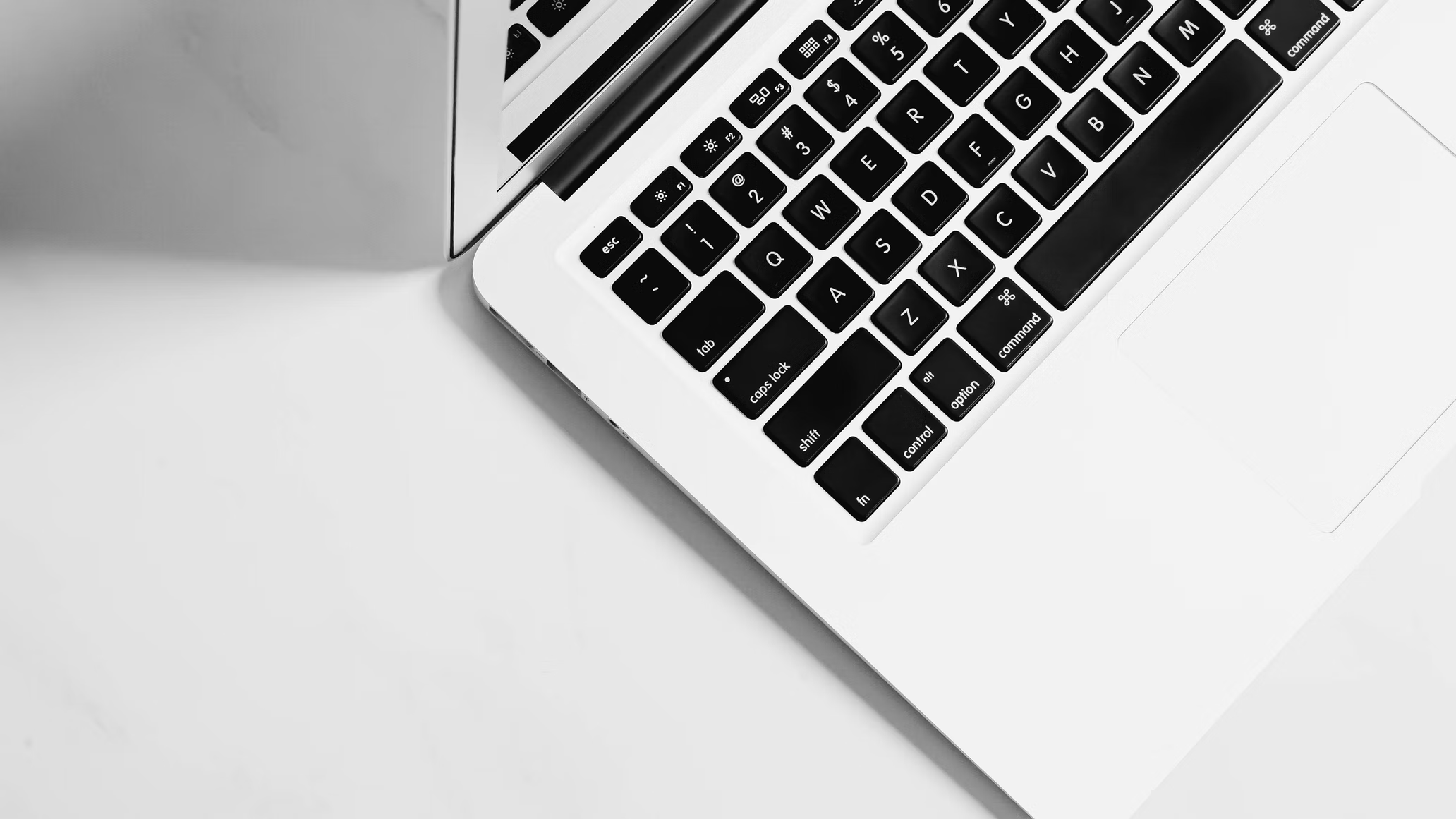如何使用AI一键画流程图、甘特图
前言
今天需要画一个流程图,但是我又比较懒,就想搜一下有没有能使用AI快速画流程图,体验了一下流程,总结了一下几种方法,基本上你们都可以一键使用AI出图,包括不限于使用各种AI,而且免费可以白嫖。
目标
- 使用AI画流程图
- 使用AI画冈特图
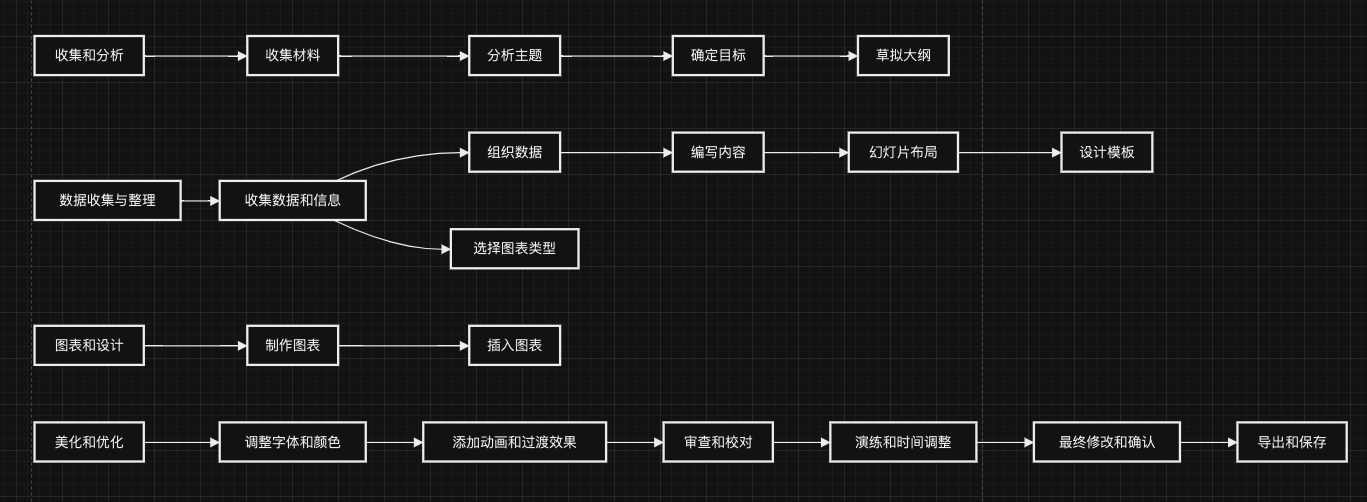
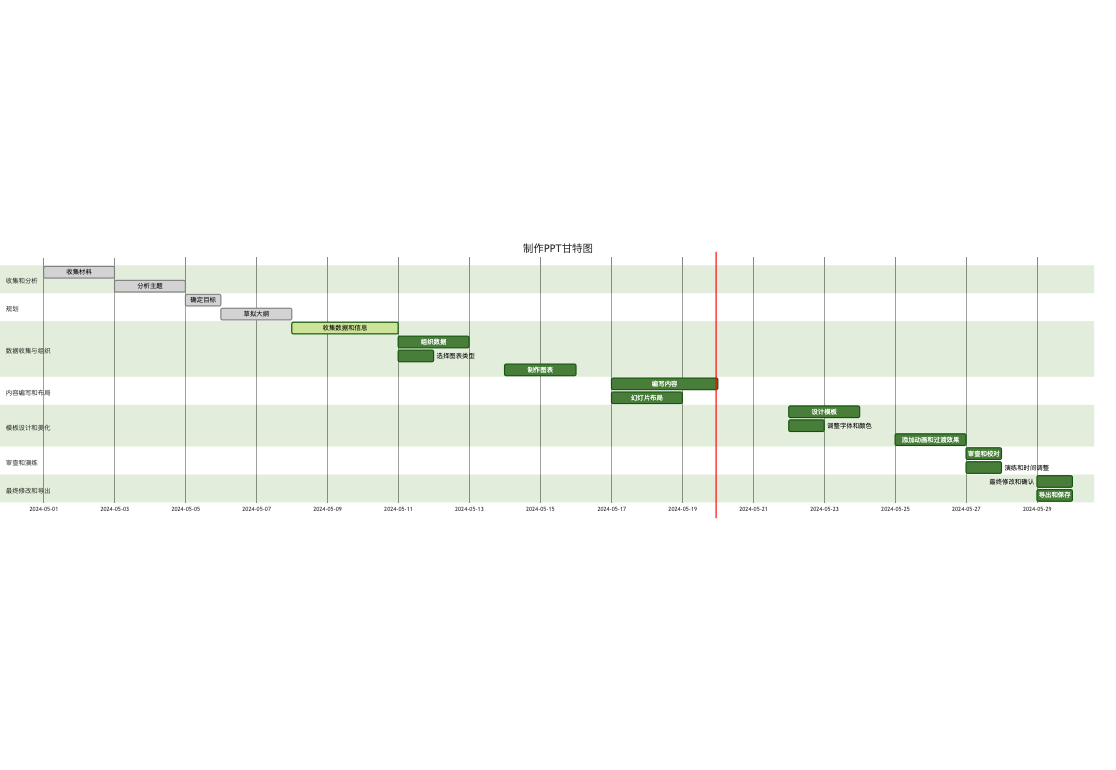
那么如何画冈特图和流程图呢?这里参考和依赖的是:Mermaid
Mermaid 是一种简洁、易读的图表和图形定义语言,用于创建各种类型的图表,包括流程图、序列图、甘特图等。它的语法简单明了,使得用户可以快速上手并生成复杂的图形。Mermaid 被广泛应用于文档、Wiki、Markdown 文件中,特别是在开发者社区中非常流行。
你不需要了解Mermaid的语言基础,你只需要跟AI沟通你的需求,最后由AI帮你输出 Mermaid 格式的语法即可。
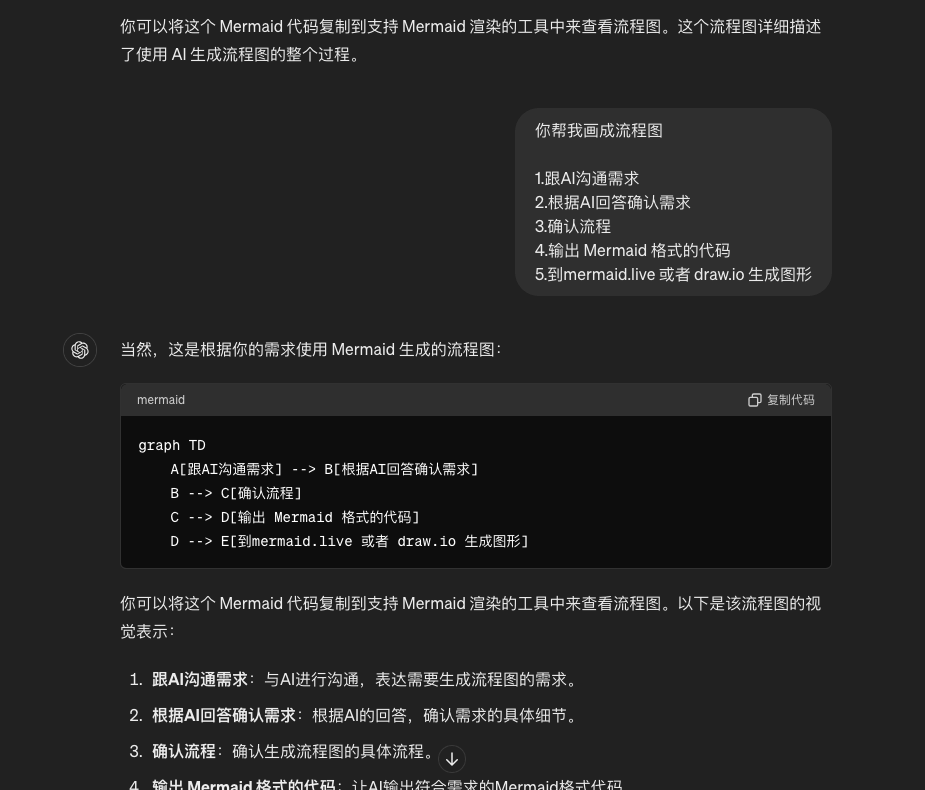
这里我以制作PPT流程为案例:
- 你先问AI如何制作一个PPT流程
- 等你跟AI确认完这个流程没问题之后,让它帮你转换成
Mermaid格式 - 将
Mermaid格式复制到 Online FlowChart & Diagrams Editor - Mermaid Live Editor 或者 Flowchart Maker & Online Diagram Software 然后粘贴代码即可。
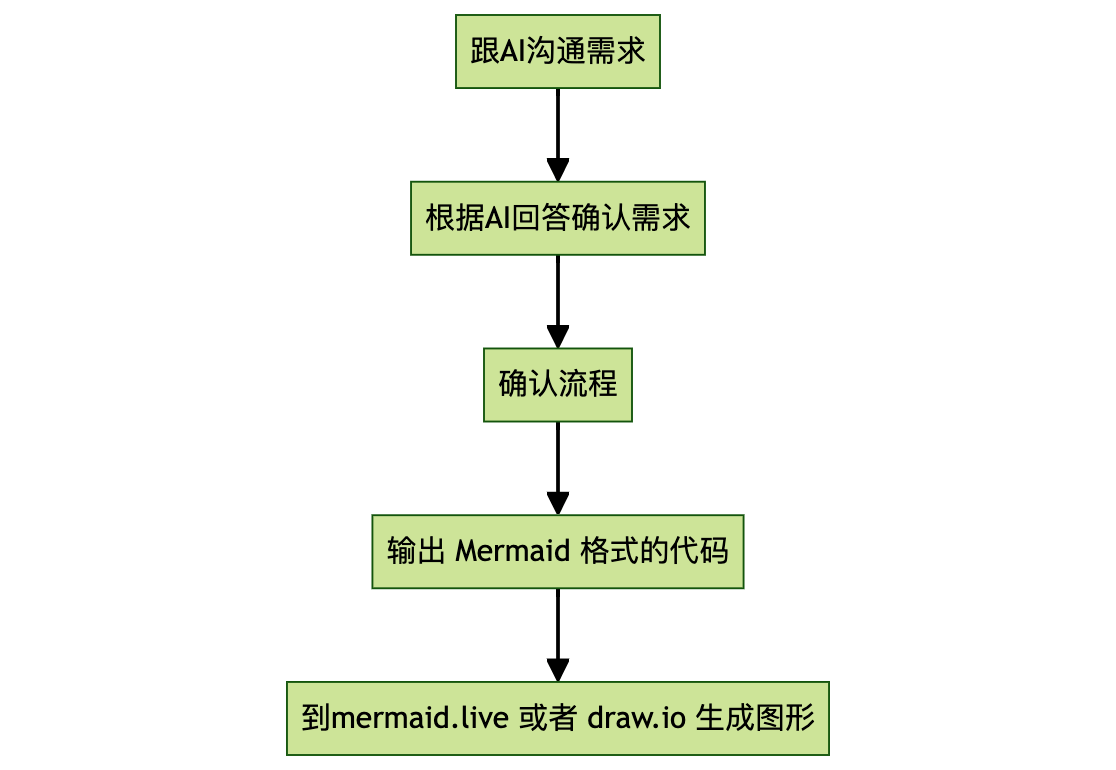
使用mermaid.live制作PPT案例
跟AI沟通之后,AI输出如下的信息:
1 | graph LR |
打开 mermaid.live 在代码处把生成的代码copy进去
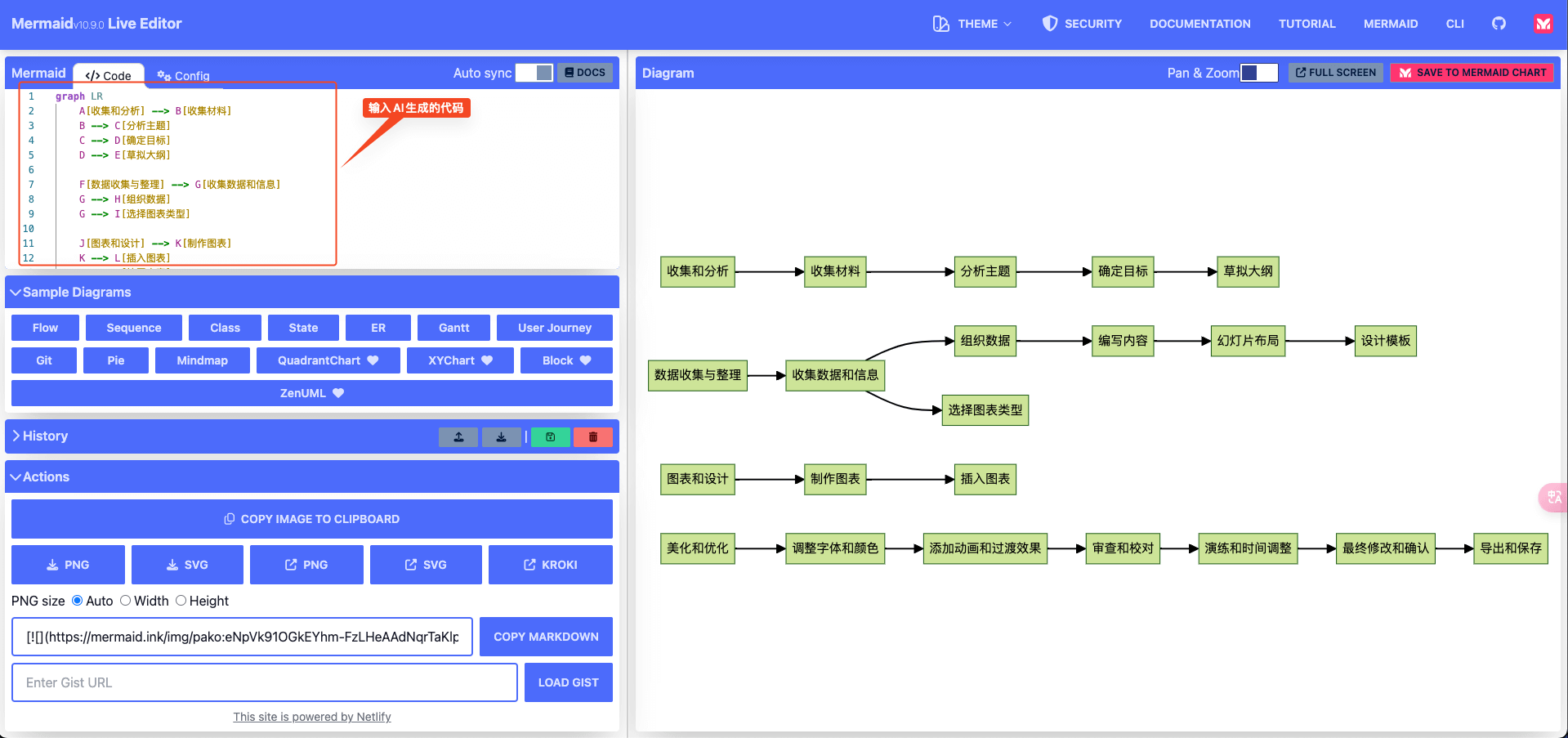
使用draw.io制作PPT案例
打开Flowchart Maker & Online Diagram Software配置好存储位置,
调整图形 -> 插入 -> 高级 -> Mermaid 把代码复制进去即可
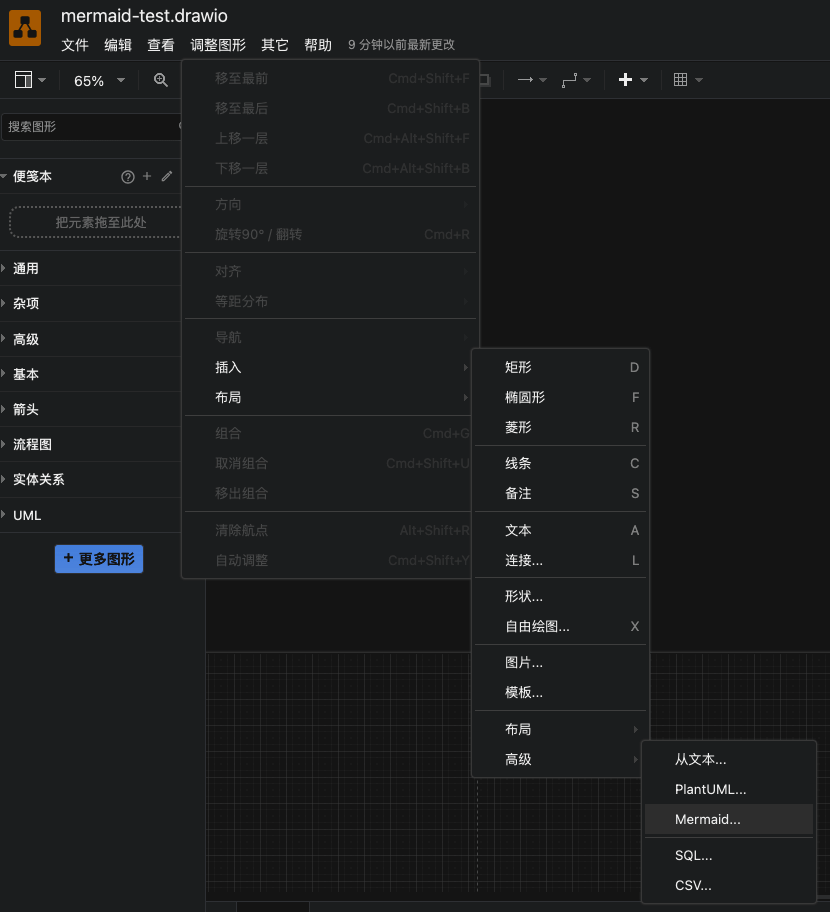
前期可以多跟AI沟通需求,最后再加一句生成Mermaid格式的流程图即可
署名
文章作者: Easy
版权声明: 本博客所有文章除特别声明外,均采用 CC BY-NC-SA 4.0 许可协议。转载请注明出处。
本博客所有文章除特别声明外,均采用 CC BY-NC-SA 4.0 许可协议。转载请注明来自 Easy's Blog!
评论